麥克風在 Google Meet 中無法使用?嘗試這些常見的修復

發現解決 Google Meet 麥克風問題的有效方法,包括音頻設置、驅動程序更新等技巧。

自從 Meta 接管WhatsApp以來,Instagram 的故事功能就延續到了這個即時通訊平台。但它有一個不同的術語——WhatsApp Status。如果您經常使用此功能,您會很失望地看到 WhatsApp 狀態上的照片變得模糊。這肯定會破壞查看所有最新狀態更新的體驗。
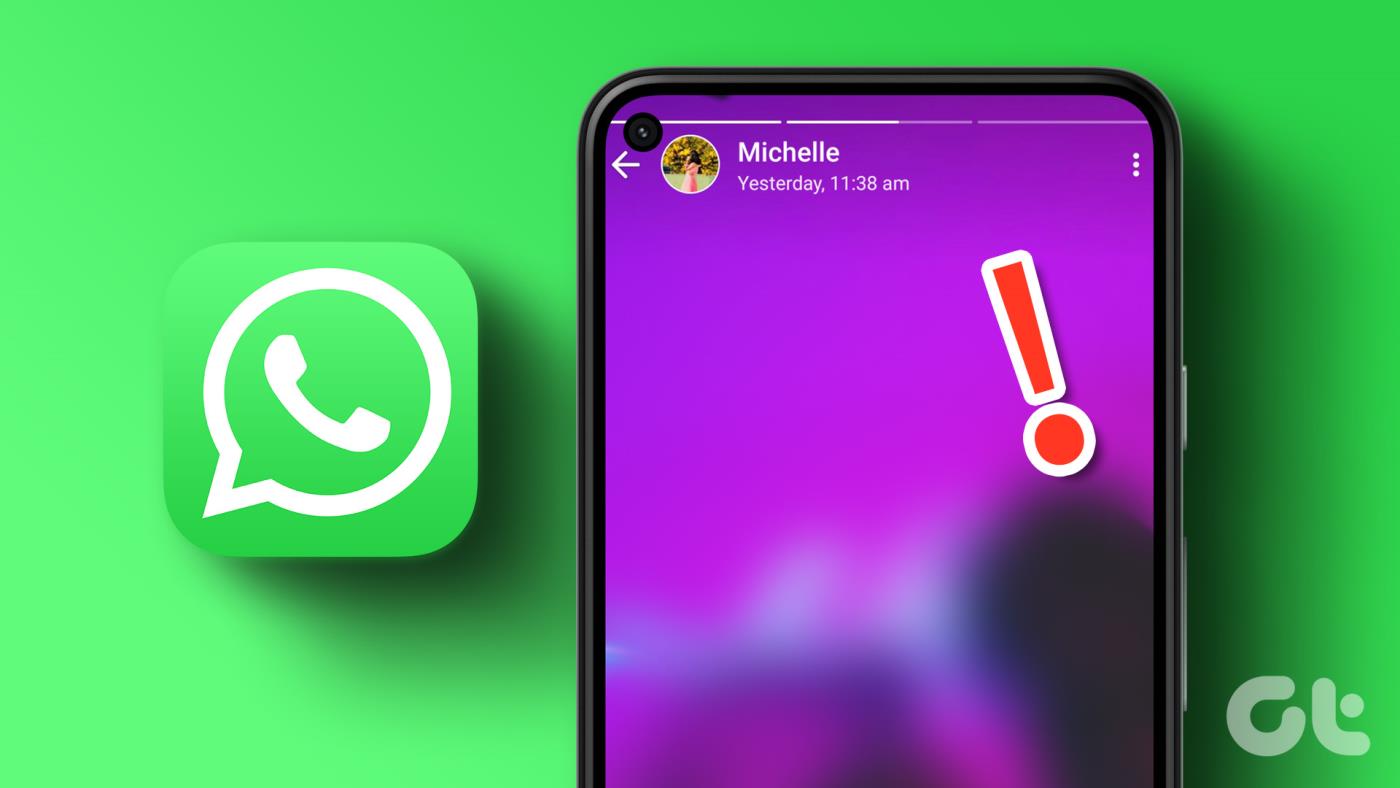
如果這是您在手機上遇到的問題,這裡有一些修復方法可以幫助您解決問題。無論您使用的是 Android 裝置還是 iPhone,您都可以使用這些解決方案。話雖這麼說,請拿起您的手機並開始執行這些步驟,這樣您就再也不會看到模糊的 WhatsApp 狀態了。
您的照片在 WhatsApp Status 上變得模糊的主要原因是網路連線不穩定或較弱。如果您在家中、辦公室或有 Wi-Fi 連線的公共場所,請嘗試連線至 Wi-Fi 網路。如果您使用行動數據,請確保您使用的是 4G 或 5G 網絡,並且您所在的區域具有良好的蜂窩網絡連接。

您甚至可以打開和關閉飛航模式並重新啟動手機。這將有助於您的裝置連接到附近的手機訊號塔。
如果您在桌上型電腦/電腦上使用 WhatsApp,您就會知道 WhatsApp Web 有時運行速度相當慢。這是因為它透過您的智慧型手機同步所有資料。有時,同步無法正常進行。因此,這可能是您看到 WhatsApp 狀態模糊的原因。
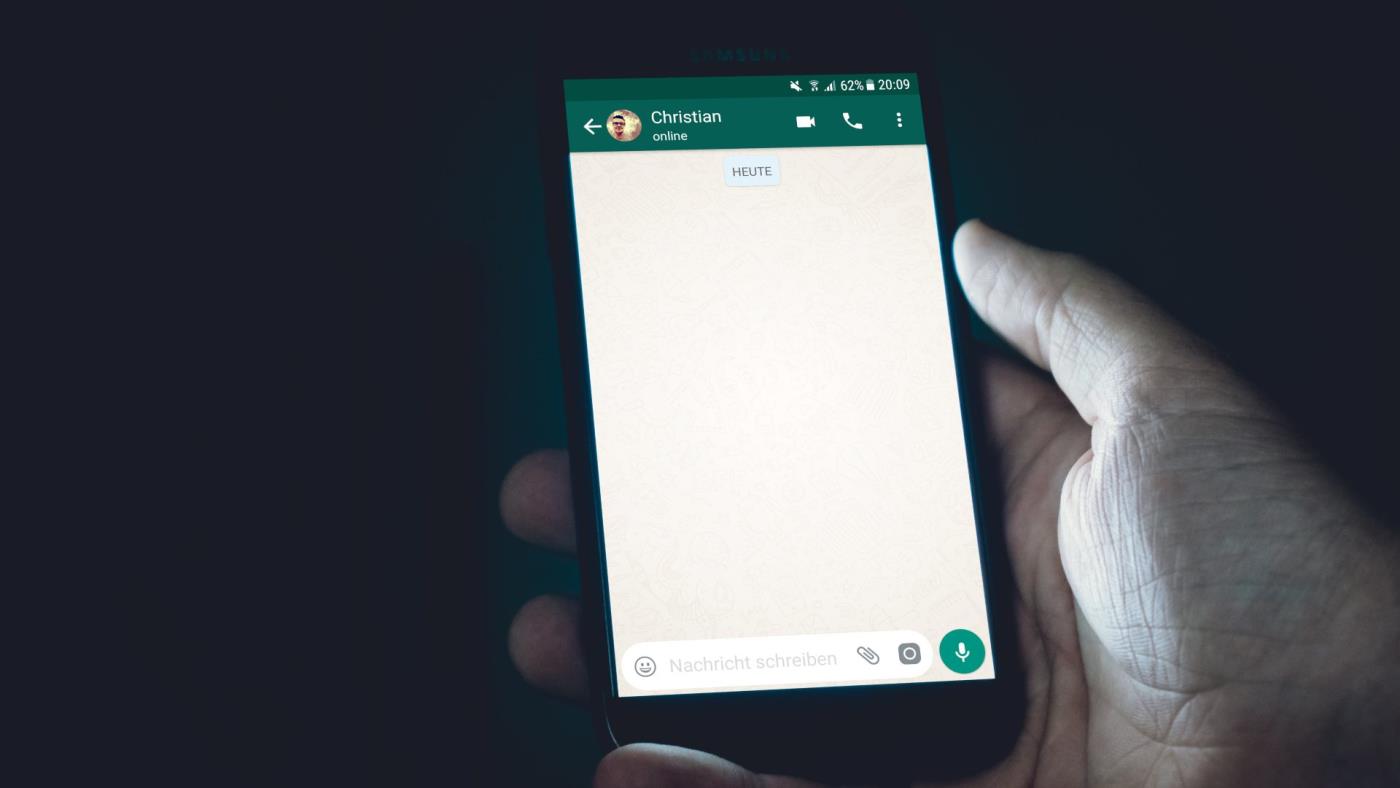
因此,切換到您的智慧型手機並嘗試透過應用程式查看狀態。如果看起來沒問題,你就知道罪魁禍首了。您可以嘗試關閉 WhatsApp Web 並重新開啟它,看看是否有效果。否則,請堅持使用手機上的 WhatsApp 查看狀態更新。
清除應用程式的快取可以解決該應用程式的多個問題,其中包括 WhatsApp 狀態模糊的問題。當然,這僅適用於 Android 手機,不適用於 iPhone。以下是清除 WhatsApp 快取的方法。
第 1 步: 開啟 Android 手機上的「設定」應用程式。導航至“應用程式”部分。
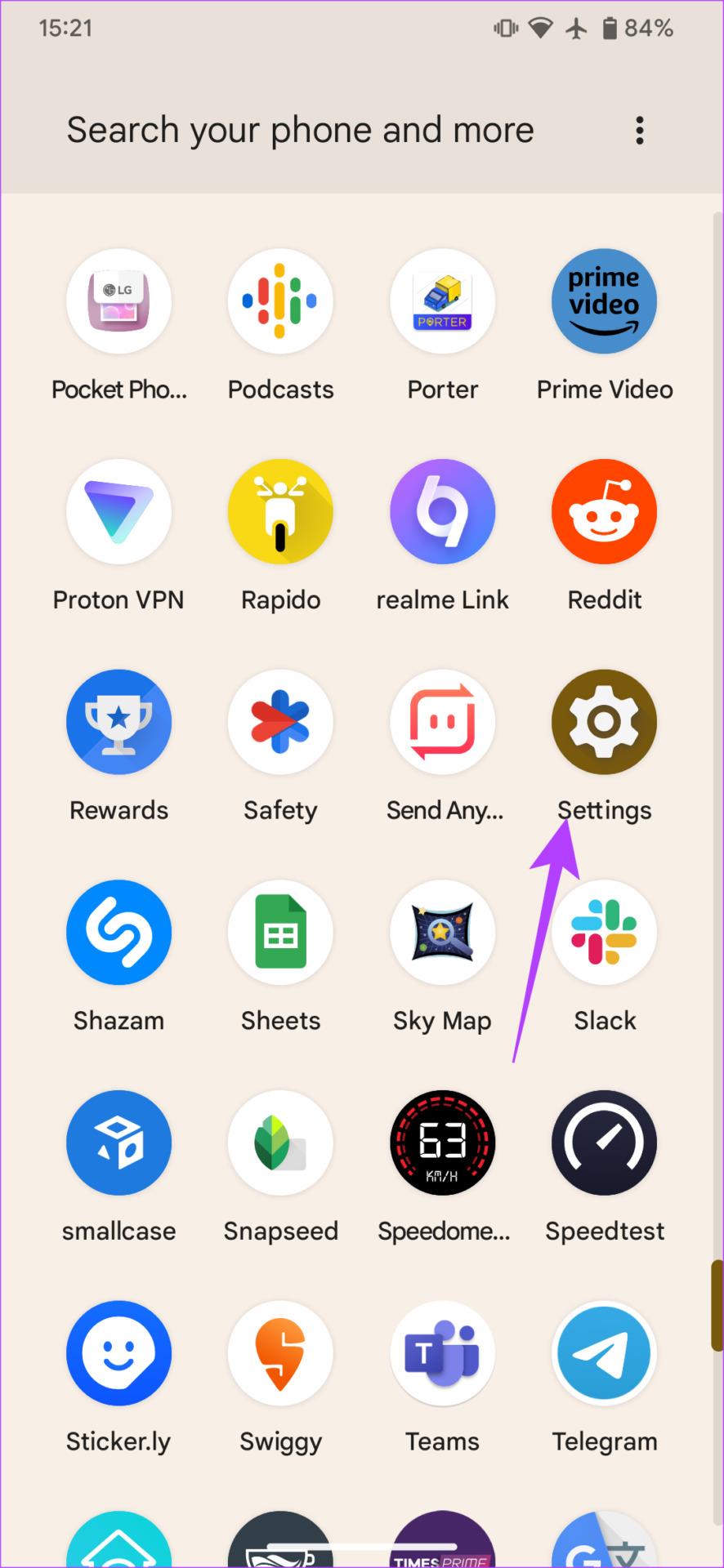
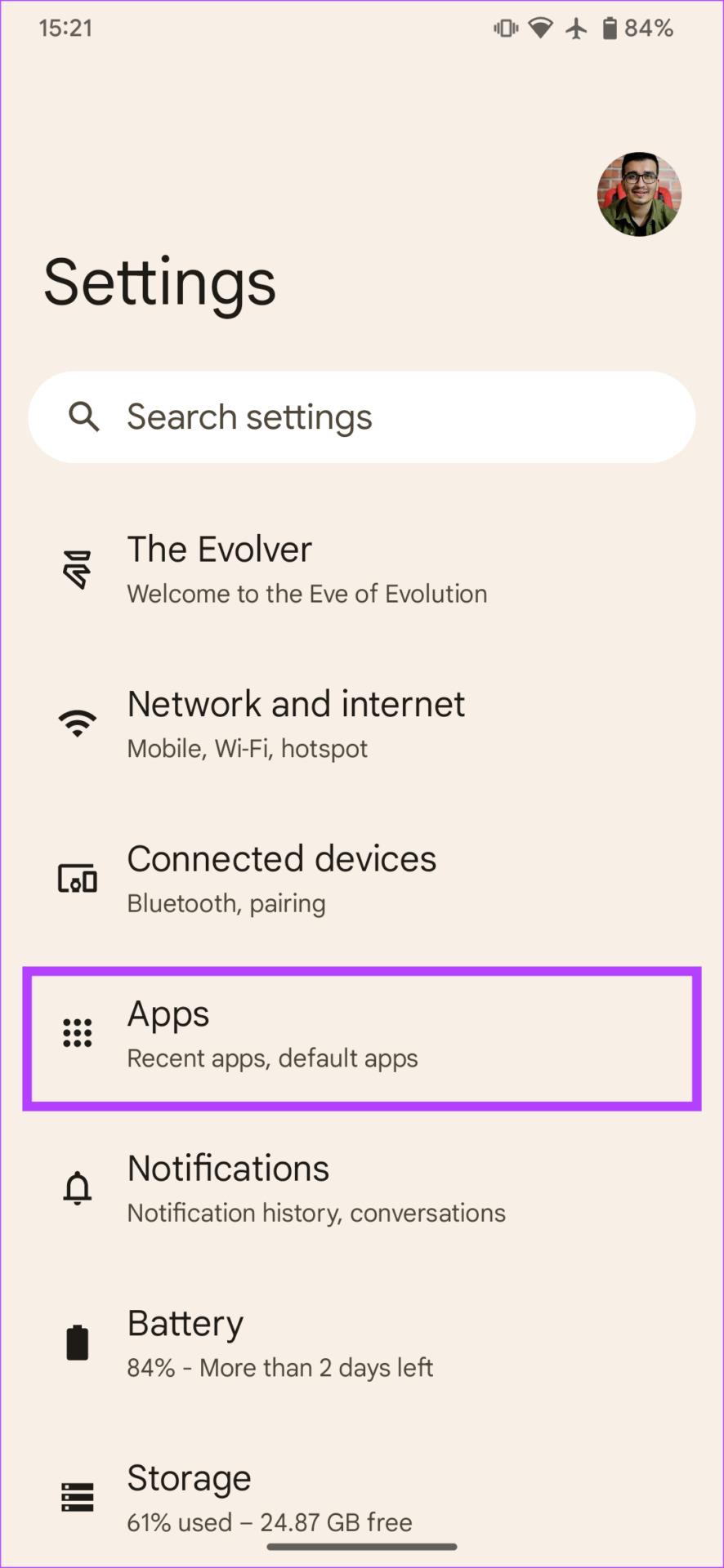
第 2 步: 點擊「查看所有應用程式」。向下捲動直到找到 WhatsApp 並點擊它。
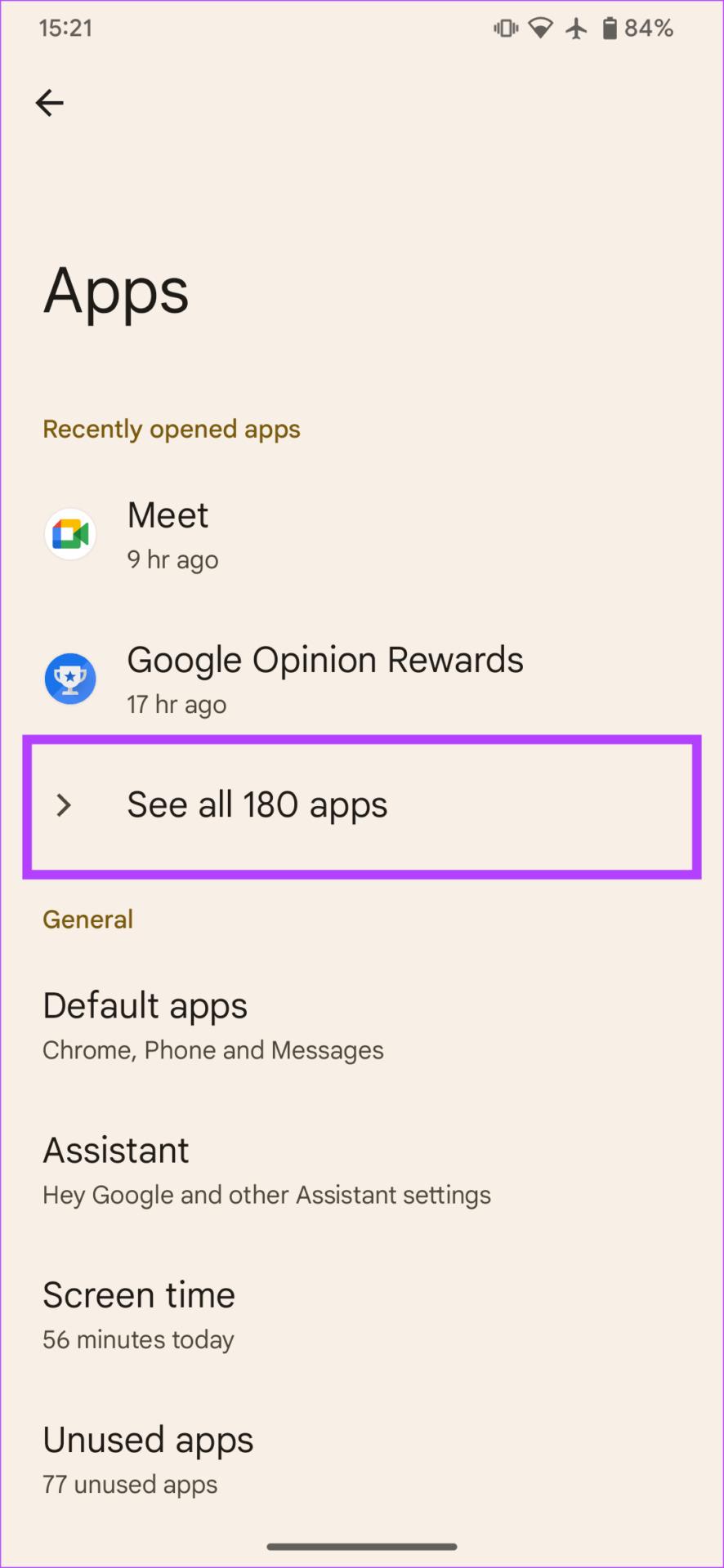
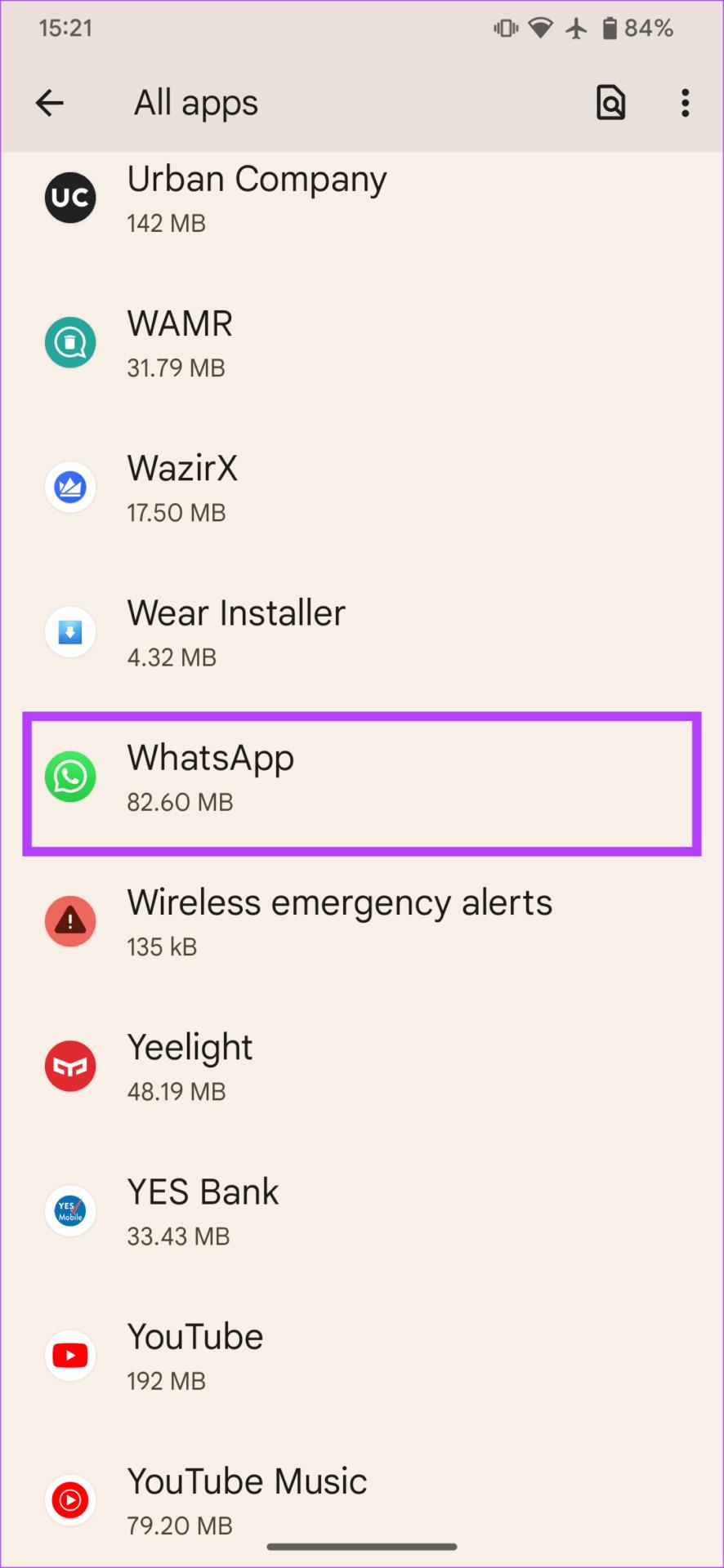
步驟 3: 選擇「儲存和快取」。
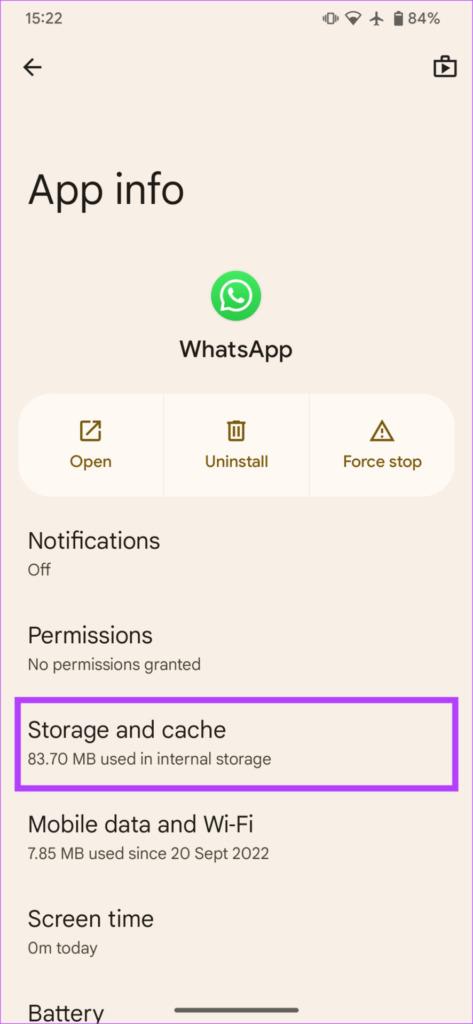
步驟 4: 現在,選擇清除快取選項。
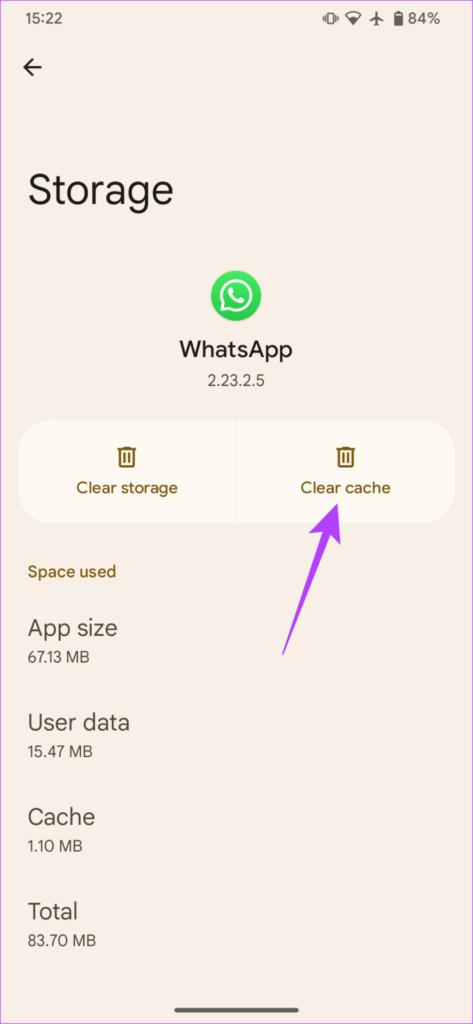
如果您使用的是按流量計費的網路連線或行動熱點,您的 iPhone 將自動啟用「低資料模式」。這將阻止 WhatsApp 等應用程式使用足夠的頻寬來下載狀態。您可以按照以下方法將其關閉,以便您的 iPhone 可以繼續同步所有狀態上傳。
第 1 步: 開啟 iPhone 上的「設定」應用程式。點擊 Wi-Fi。
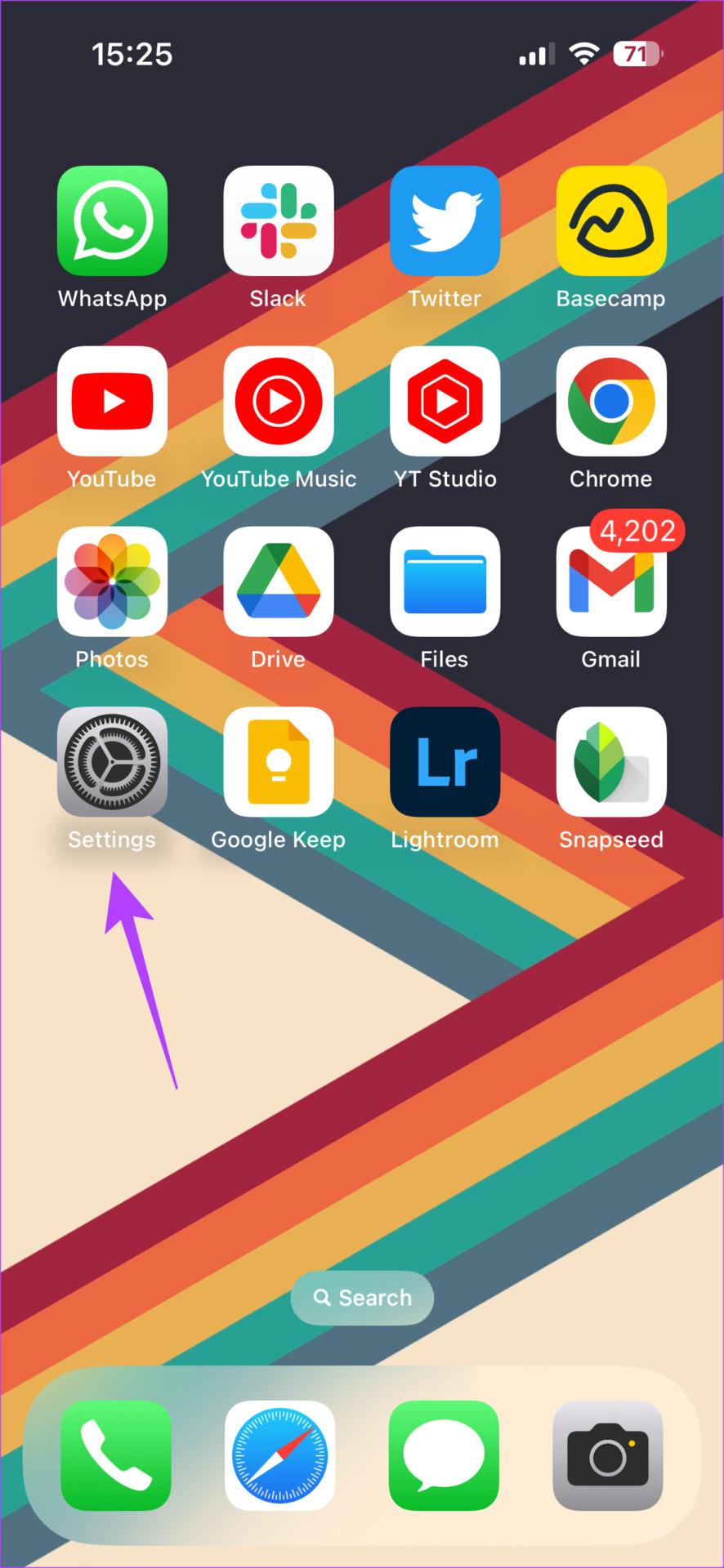
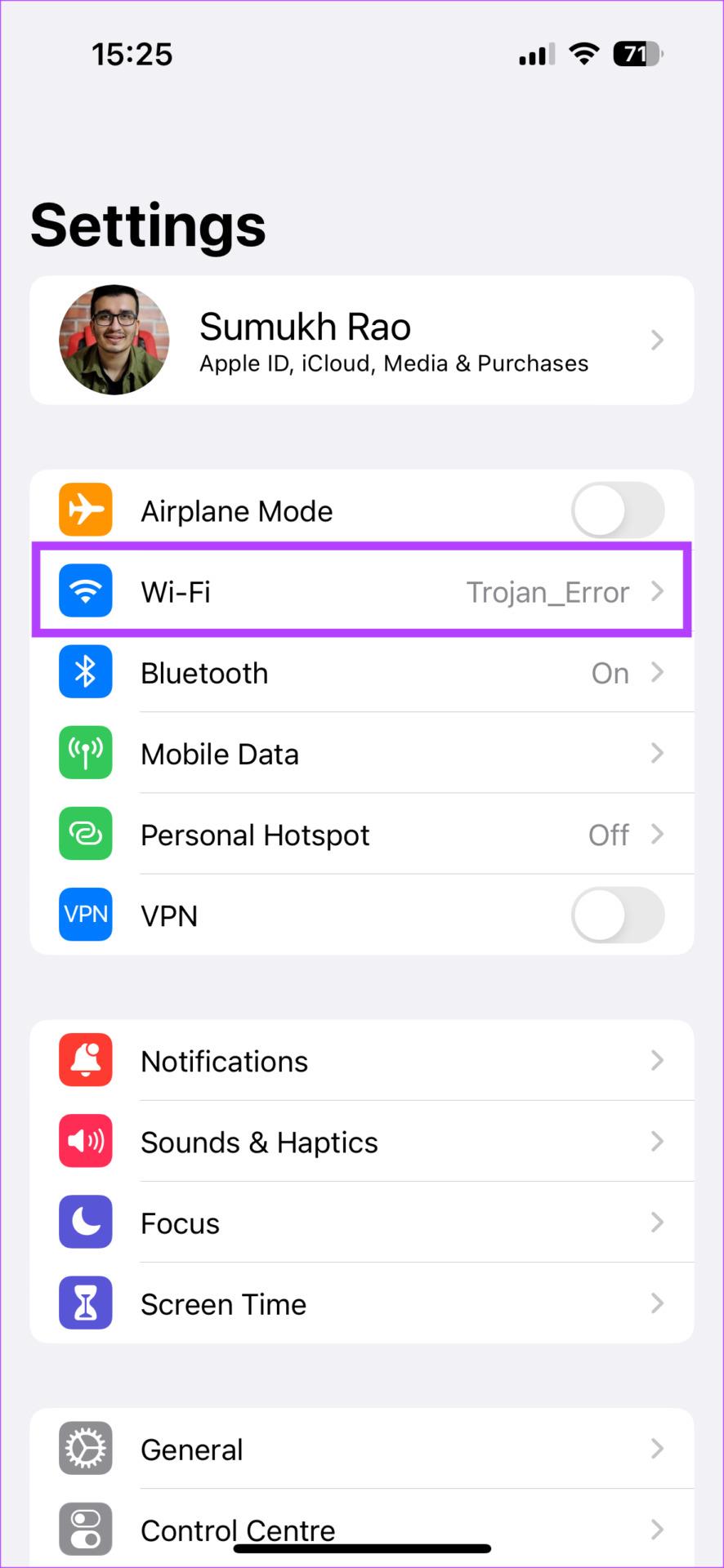
步驟 2: 選擇 iPhone 連接的網路旁邊帶有「i」圖示的藍色小圓圈。
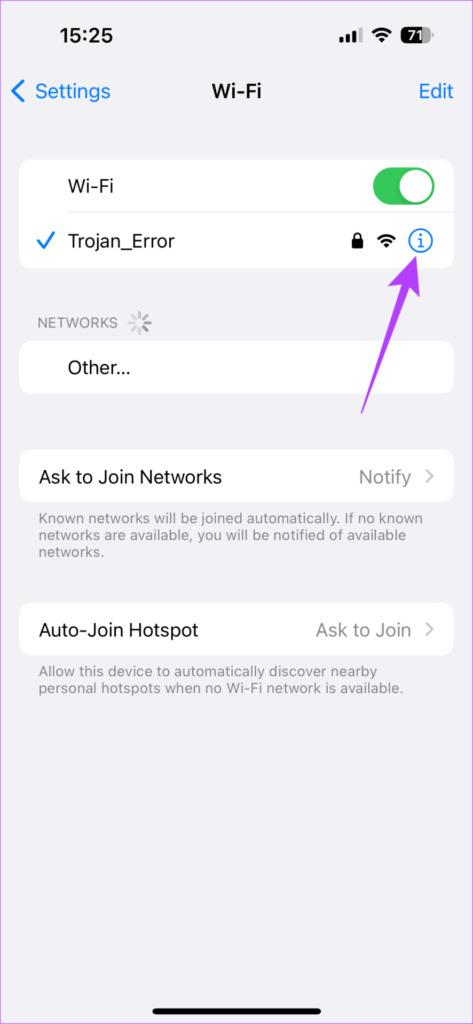
第 3 步: 關閉「低資料模式」旁的開關。
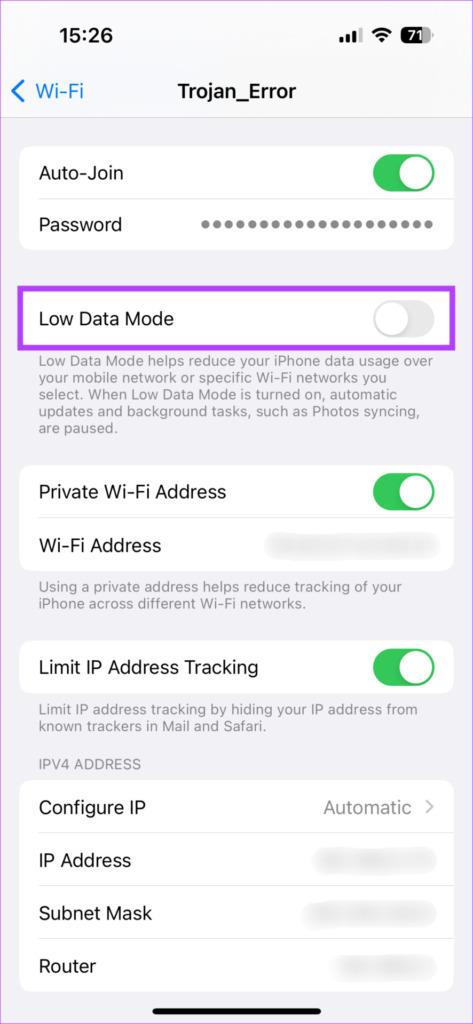
重新啟動 WhatsApp 並嘗試載入狀態更新。
iOS 為您提供了允許應用程式在背景刷新的選項,即使它們未在使用時也是如此。即使您沒有主動使用應用程序,這也可以幫助應用程式下載檔案或媒體。因此,如果您有一段時間沒有打開 WhatsApp,啟用此選項將允許應用程式在背景下載 WhatsApp 狀態,這樣查看時它們就不會模糊。
以下是如何在 iPhone 上為 WhatsApp 啟用背景應用程式刷新。
第 1 步: 開啟 iPhone 上的「設定」應用程式。向下捲動到底部,直到找到 WhatsApp。點擊它。
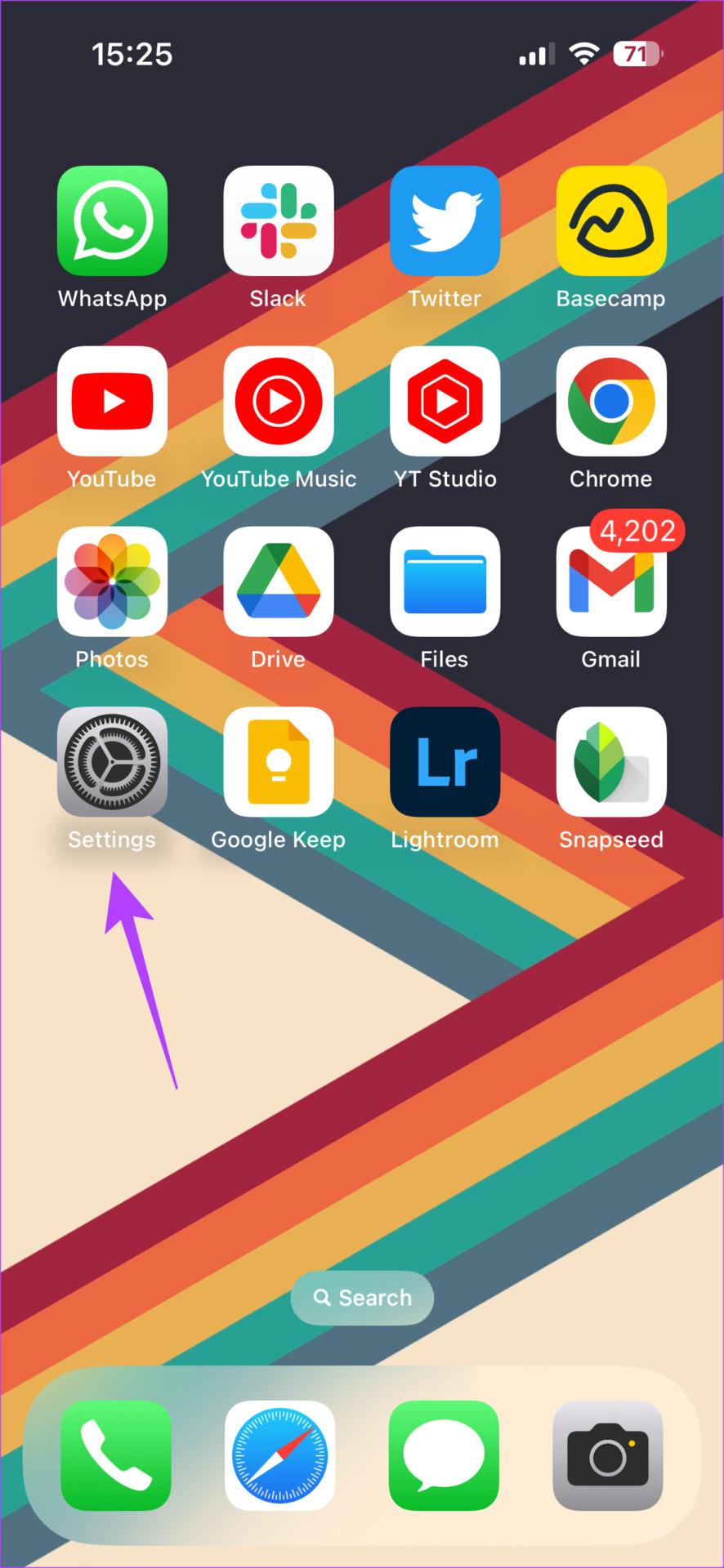
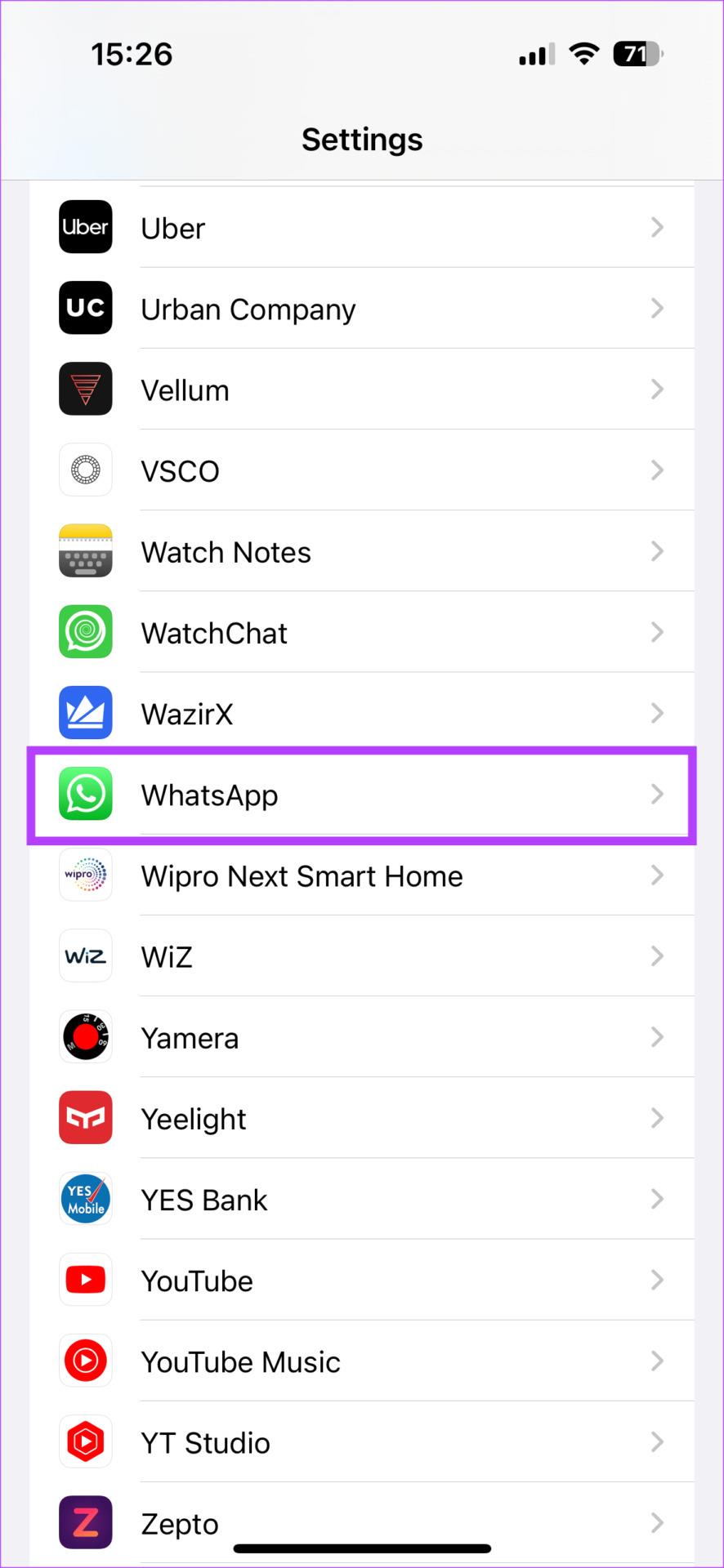
步驟 2: 啟用「後台應用程式刷新」旁邊的開關。

使用舊版本的應用程式有時可能會導致問題。已知 WhatsApp 的某個版本可能存在狀態更新模糊的問題。這就是為什麼經常透過 App Store 或 Play Store 更新所有應用程式非常重要。您可以透過此方法將裝置上的 WhatsApp 更新至最新版本。
第 1 步: 開啟 iPhone 上的 App Store。點選右上角的顯示圖片。
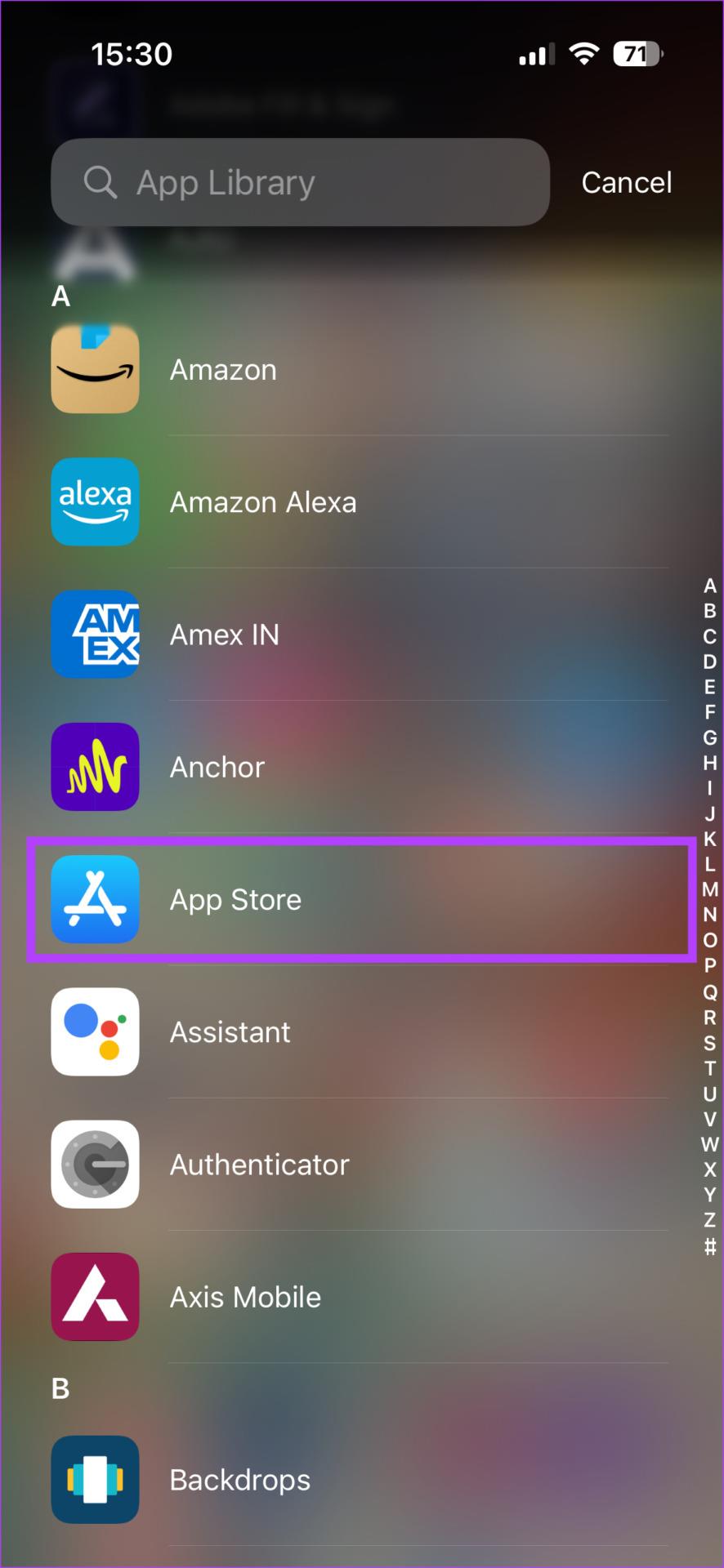
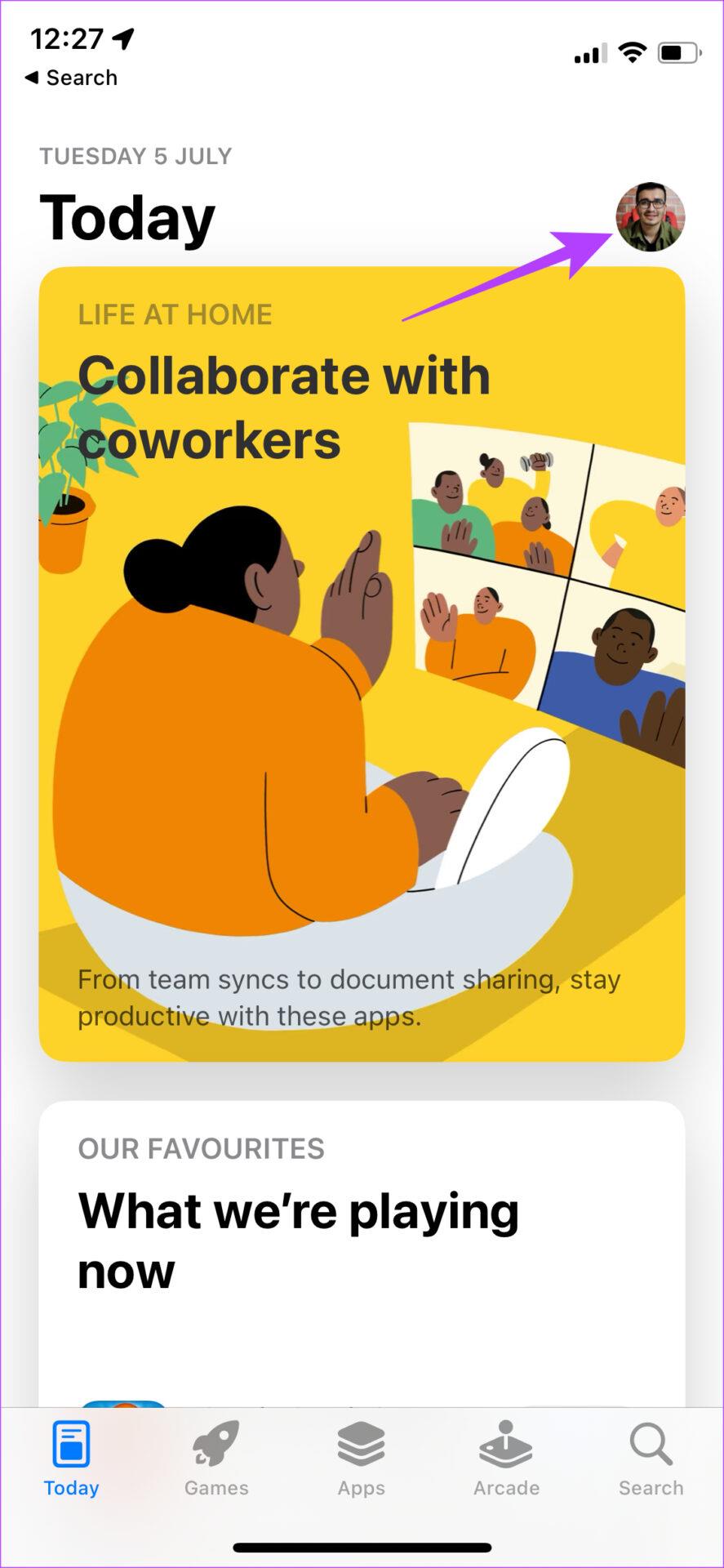
步驟 2: 向下捲動查看所有待更新的清單。選擇要更新的應用程式旁邊的“更新”選項。
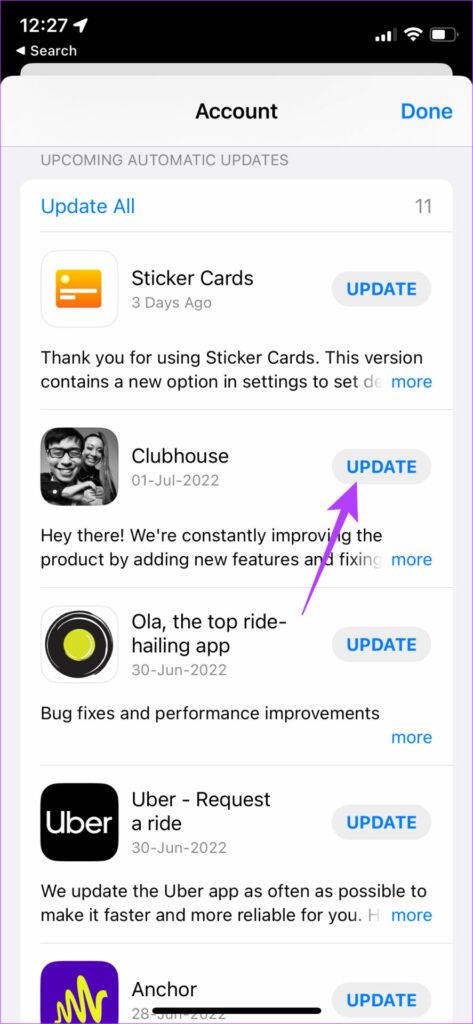
步驟 1: 在手機上開啟 Google Play 商店。點擊應用程式右上角的個人資料。
第 2 步: 現在,選擇「管理應用程式和裝置」。
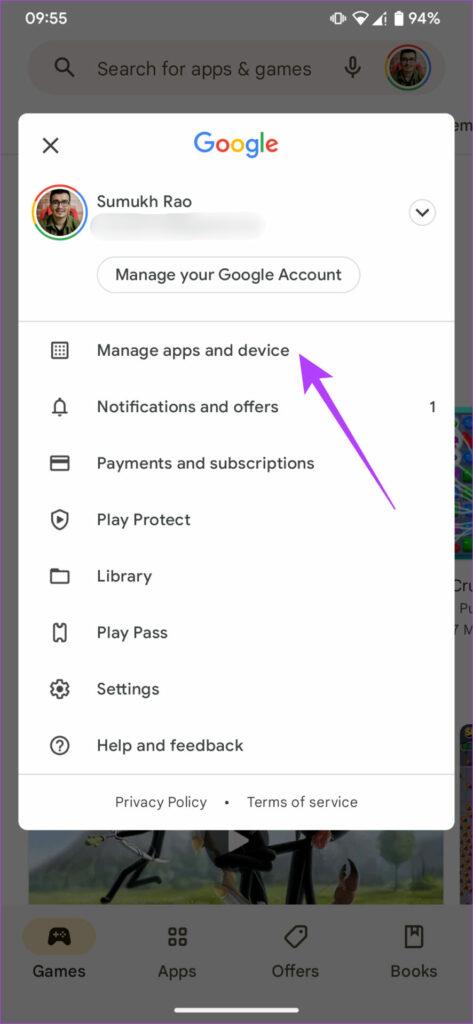
步驟 3: 您現在將看到一個顯示有更新可用的部分。點擊其下方的查看詳細資訊。
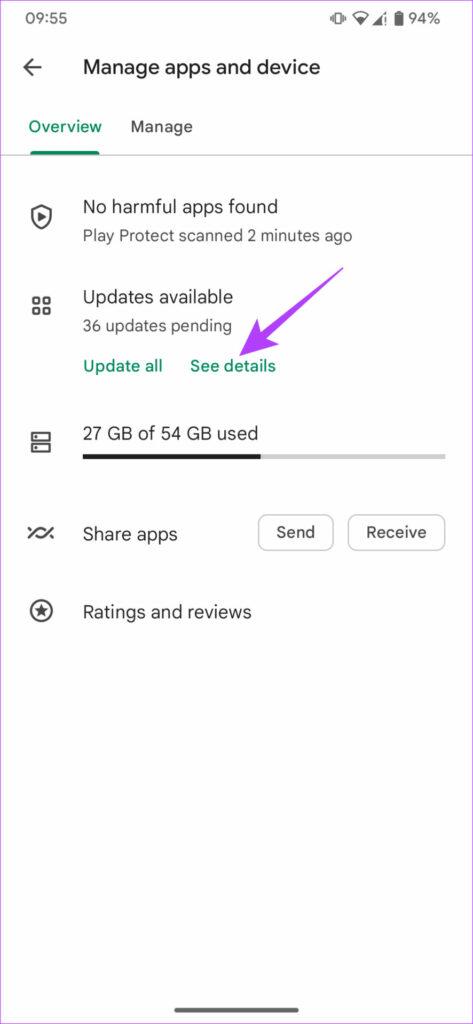
步驟 4: 選擇 WhatsApp 旁邊的更新選項或使用全部更新按鈕更新所有應用程式。
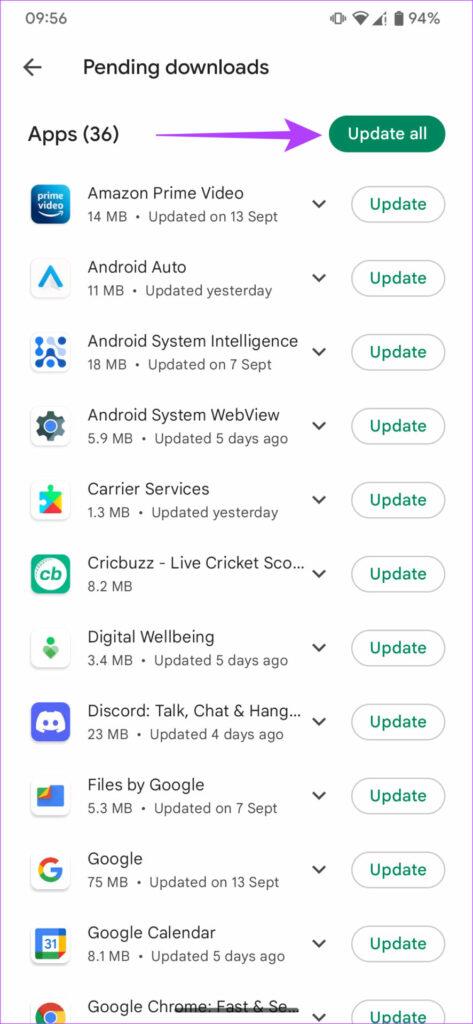
您現在應該能夠毫無問題地查看狀態更新。除了狀態中的圖片外,如果您在 WhatsApp 上發送的標準圖像也顯得模糊,請確保將WhatsApp 上的照片上傳品質更改為最高設定。
許多用戶註冊參加 WhatsApp 的 Beta 計畫來測試新功能。雖然這可以讓您儘早獲得新功能和酷炫技巧,但它也可能會引入一些錯誤和問題,因為它最終仍然是測試版本。這也可能是您的 WhatsApp 狀態中的照片變得模糊的原因。
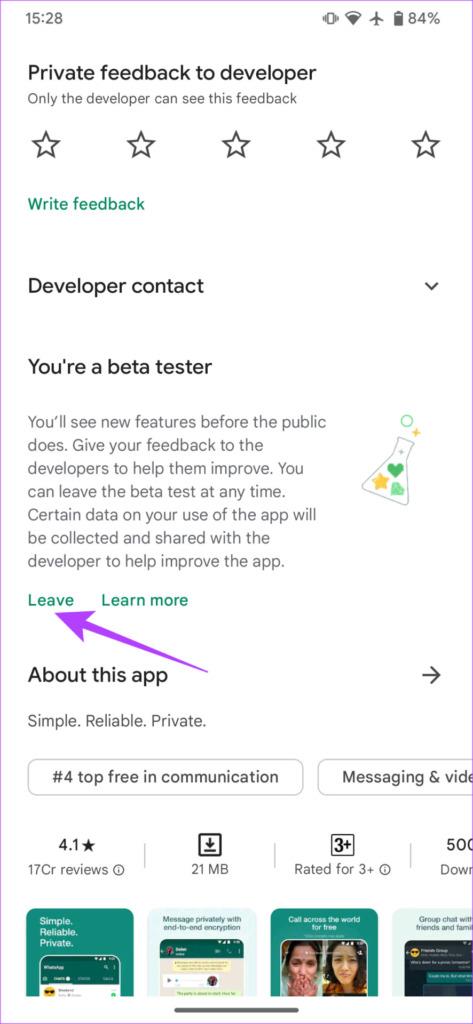
如果您使用的是 WhatsApp 的測試版,請解除安裝應用程式並從 App Store 或 Play Store 下載穩定版本。然後,嘗試查看狀態更新以查看問題是否已解決。
即使您沒有使用測試版,卸載 WhatsApp 並重新安裝也可能是個好主意。這是正確的,尤其是在應用程式沒有可用更新的情況下。據您所知,快速重新安裝可能會解決該問題。
不過,請確保在卸載應用程式之前備份所有 WhatsApp 資料。
步驟 1: 在 iPhone 的主畫面上找到 WhatsApp。按住該圖示可顯示上下文選單,然後選擇「刪除應用程式」選項。
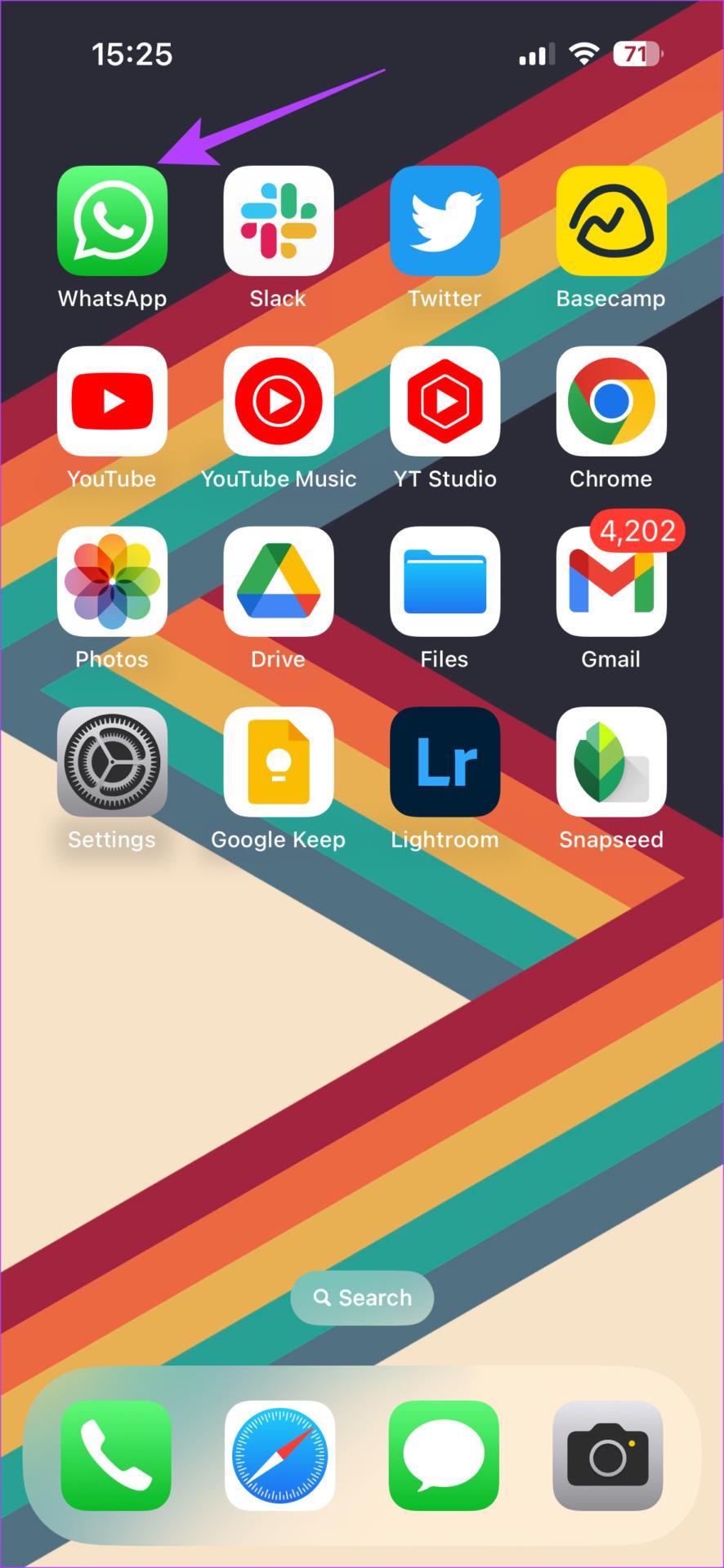
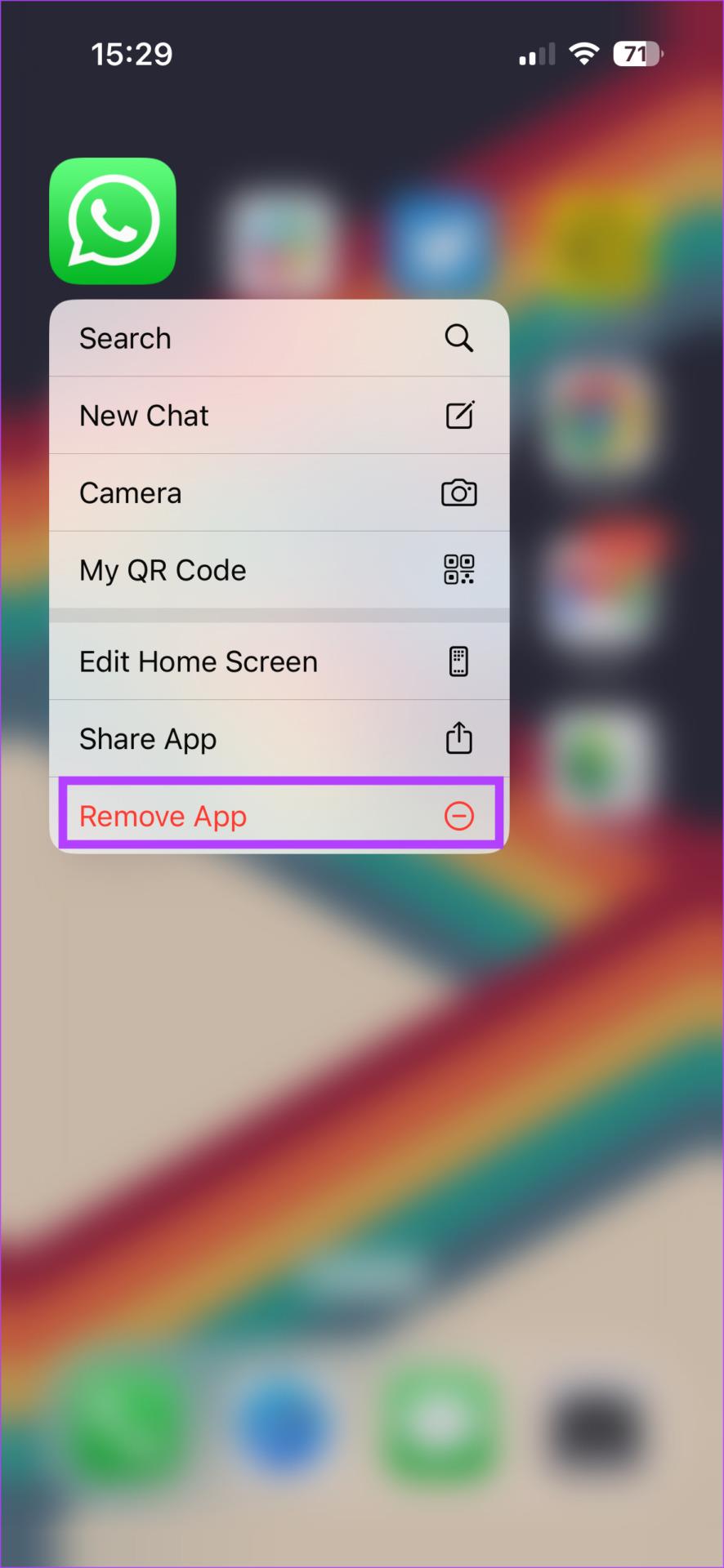
步驟 2: 點擊「刪除應用程式」將其從 iPhone 中卸載。
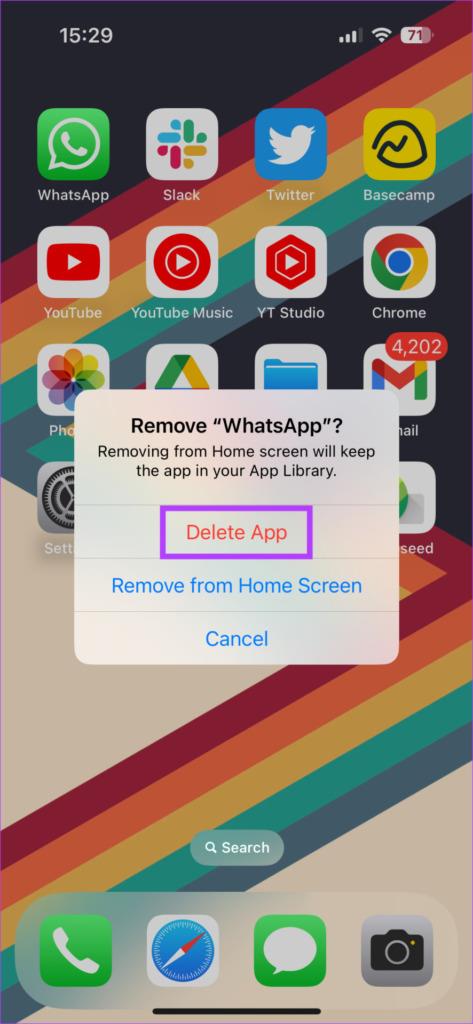
步驟 3: 之後,前往 App Store。點選右下角的搜尋圖示。
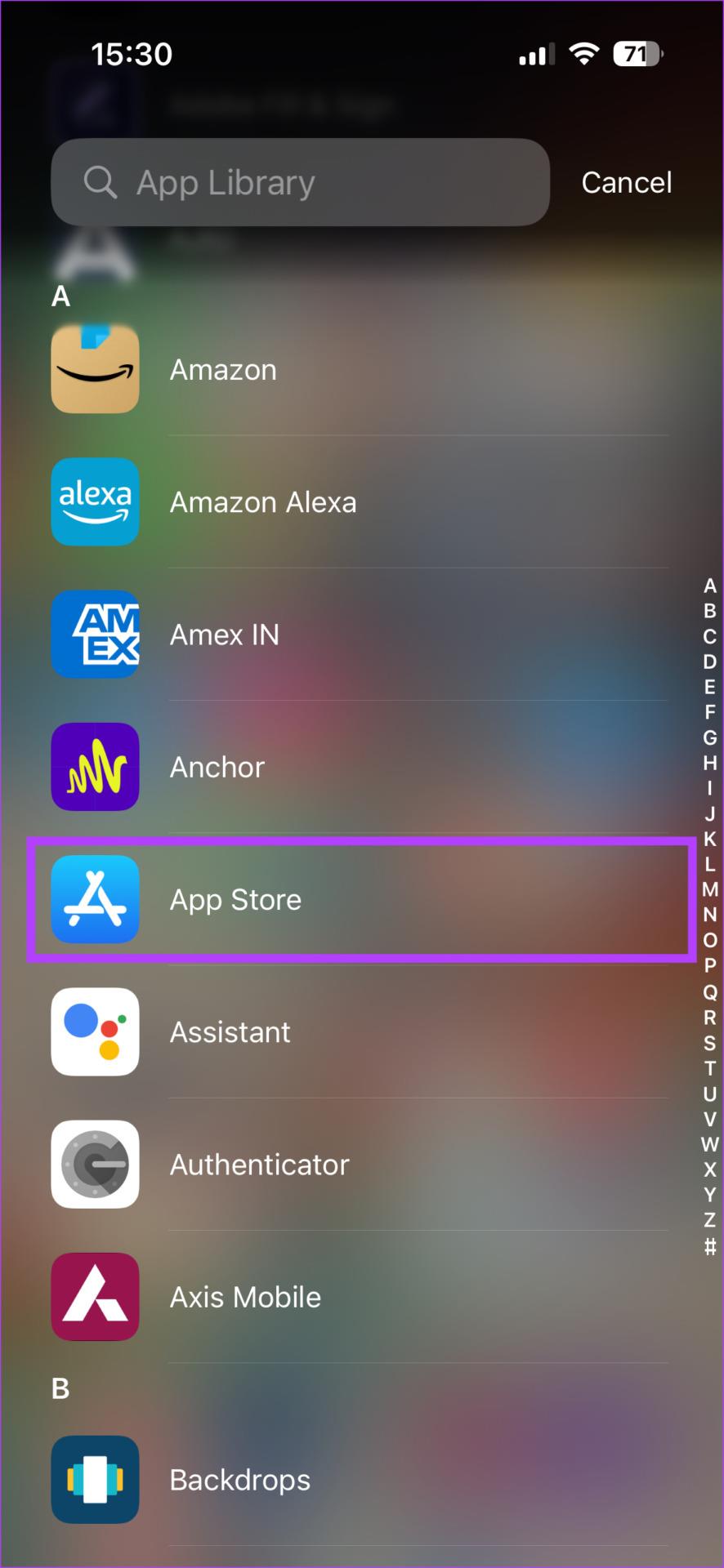
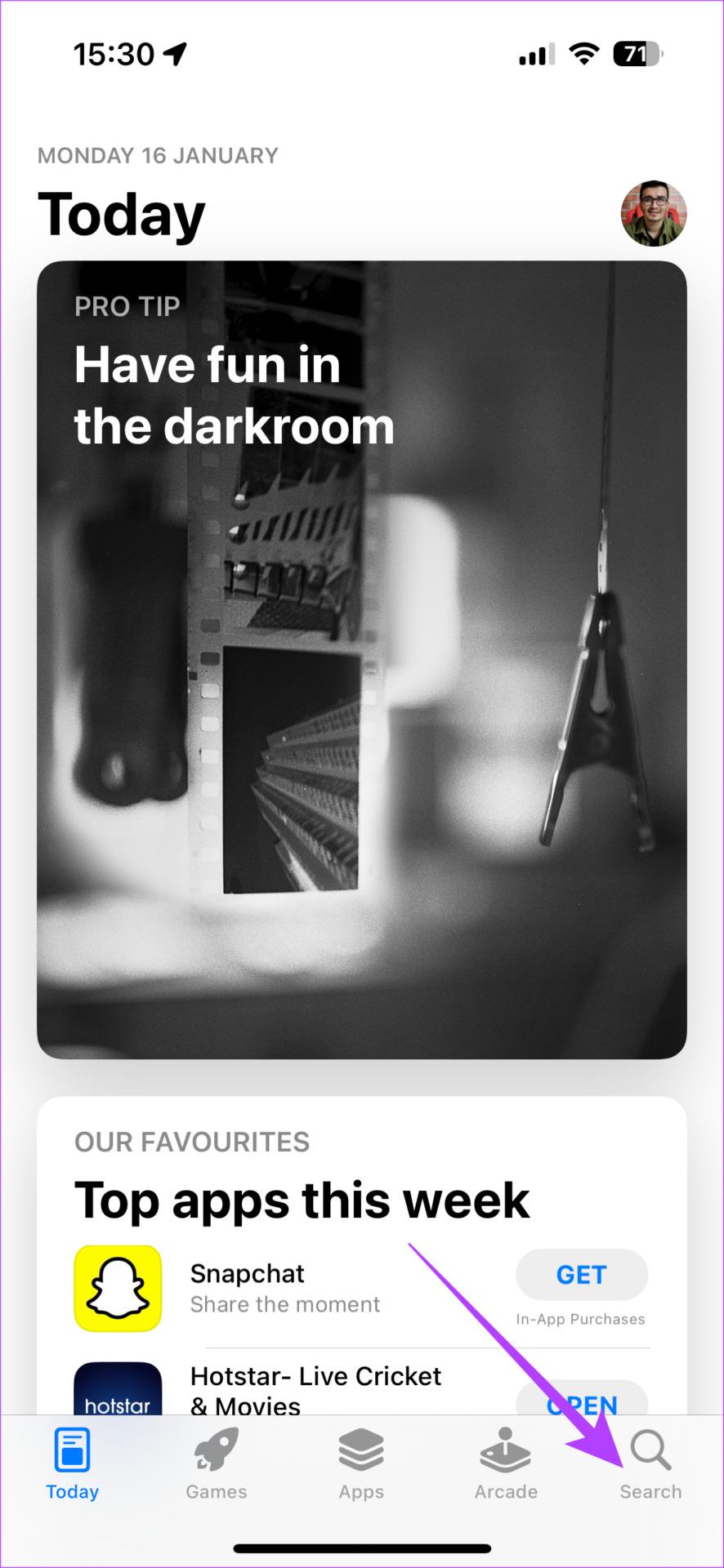
步驟 4: 使用頂部的搜尋欄尋找 WhatsApp。
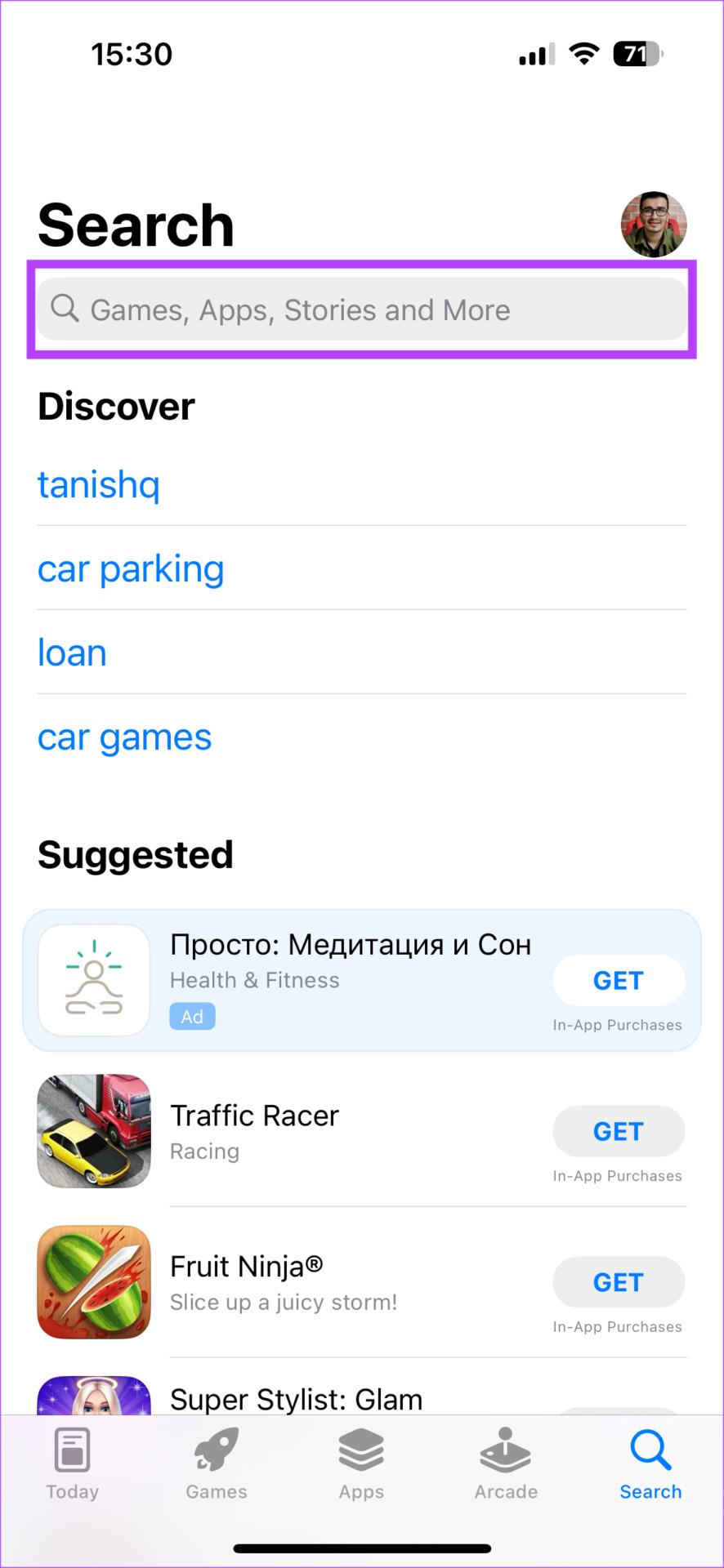
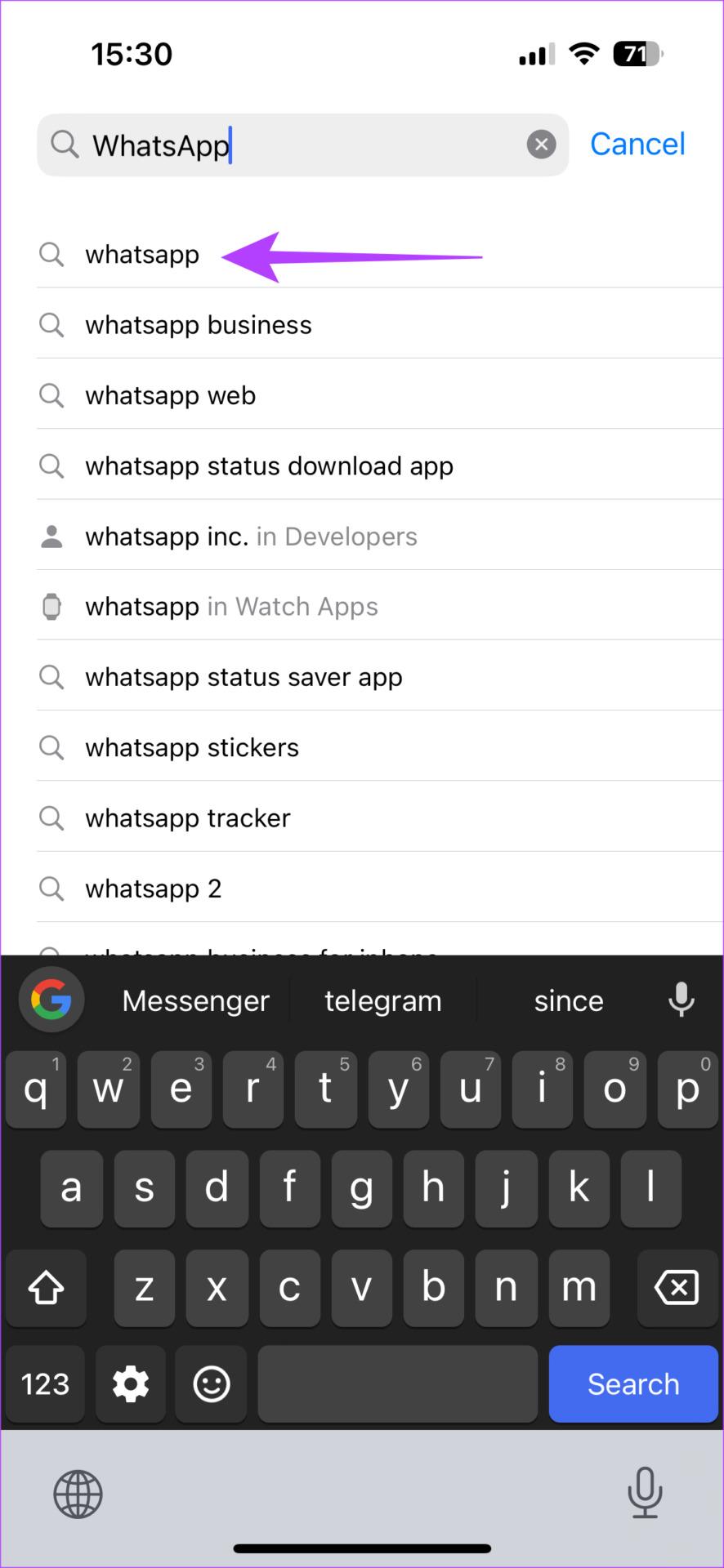
第 5 步: 安裝 WhatsApp 並在您的 iPhone 上進行設定。您可以還原卸載應用程式之前進行的備份。
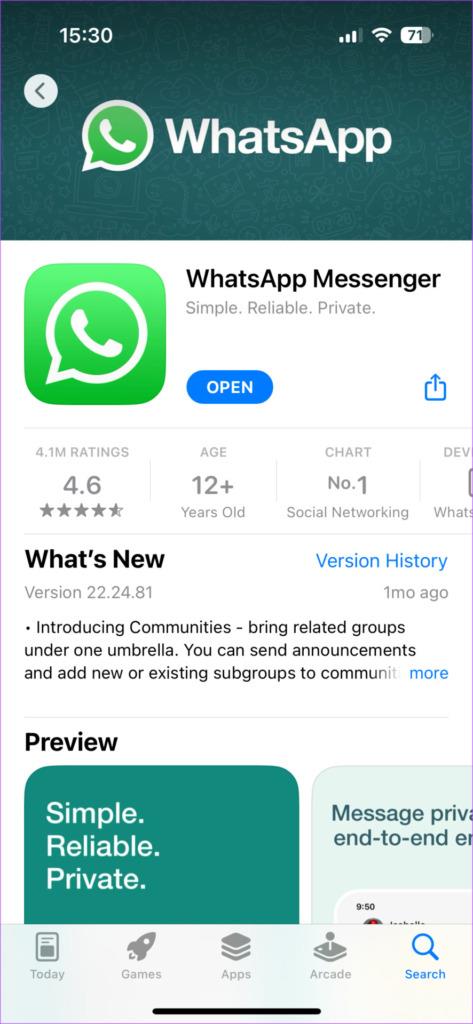
步驟 1: 在手機的應用程式抽屜中找到 WhatsApp,然後長按它以調出上下文選單。點擊應用程式資訊按鈕。
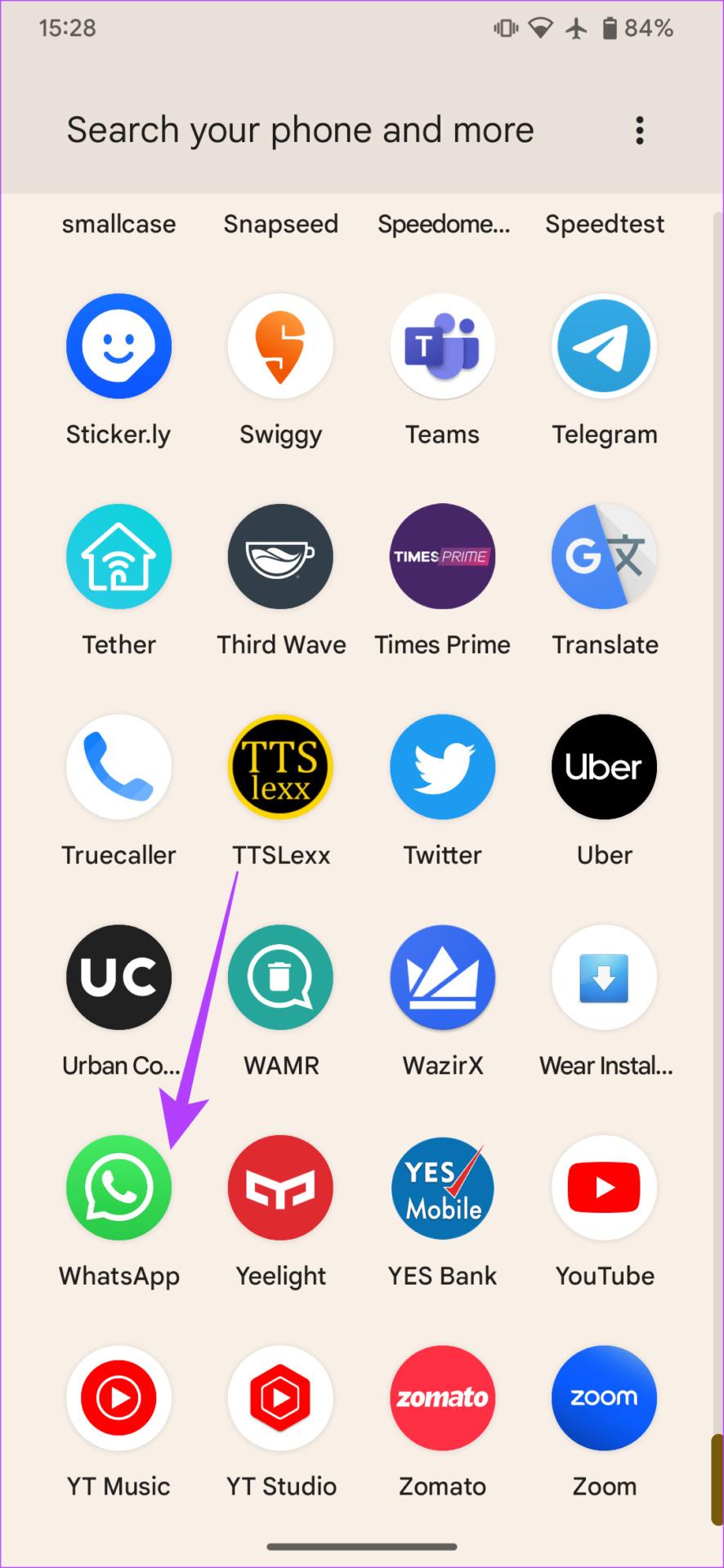
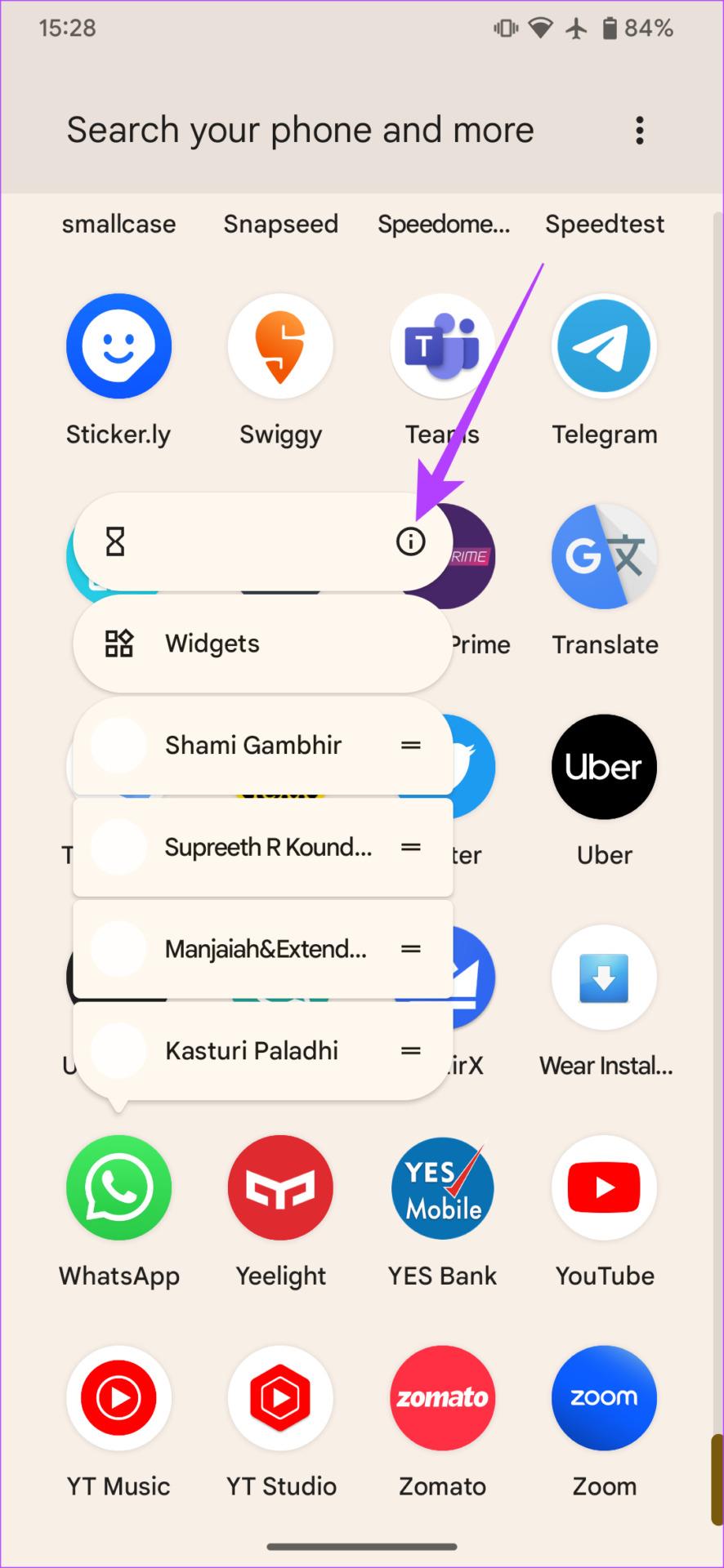
步驟 2: 選擇卸載。
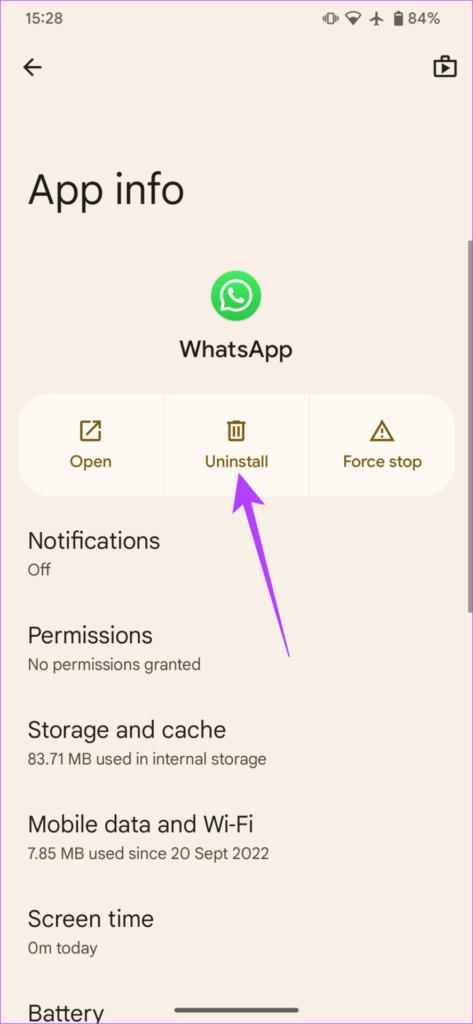
步驟 3: 出現提示時點選「確定」。這將卸載該應用程式。
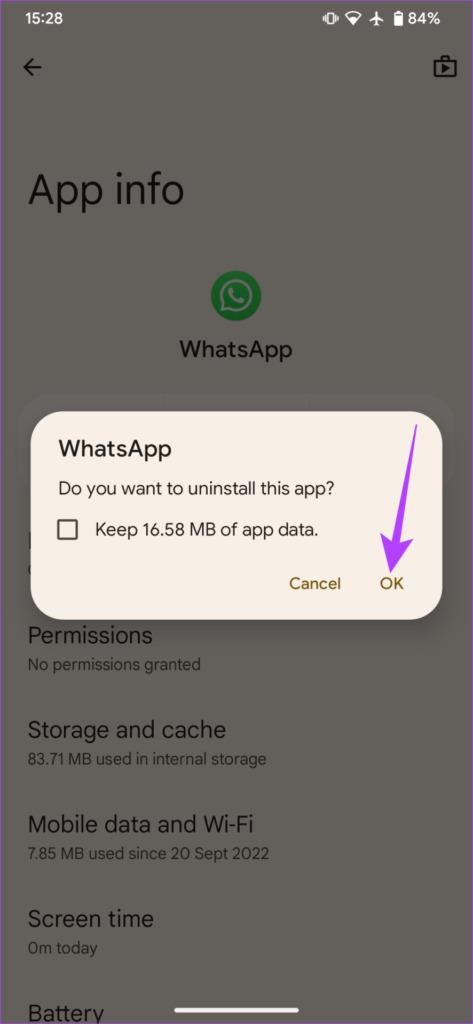
步驟 4: 前往 Play 商店並使用頂部的搜尋欄搜尋 WhatsApp。
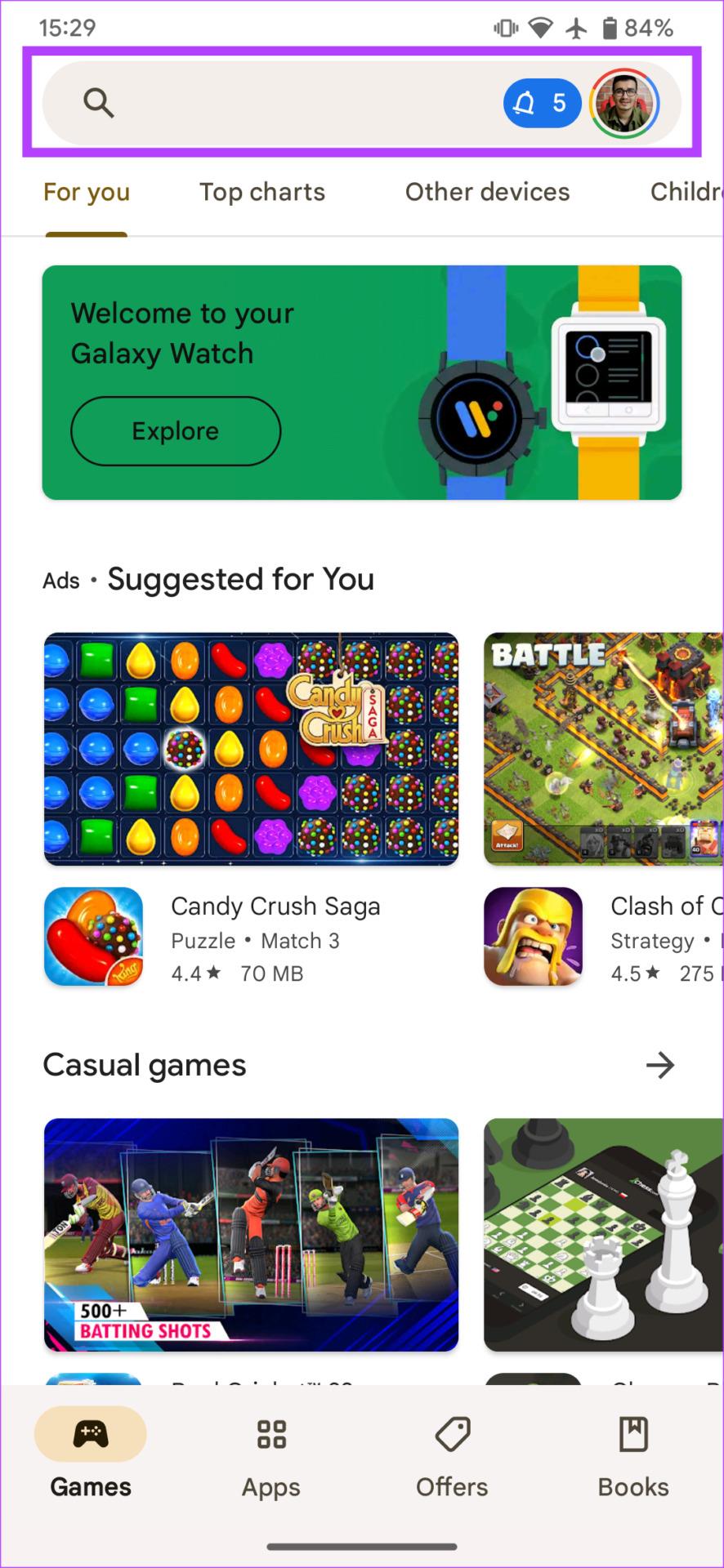
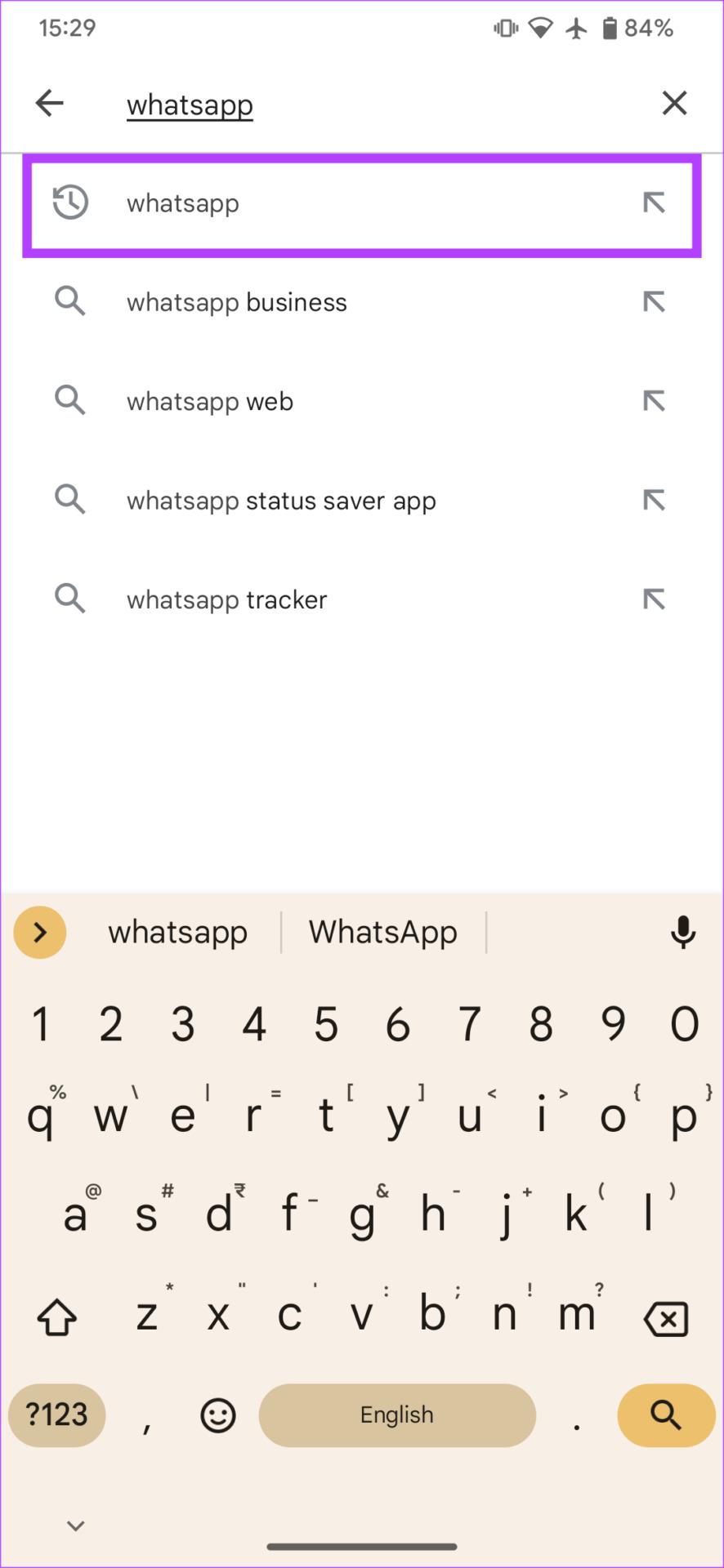
步驟5: 安裝應用程式並恢復備份。
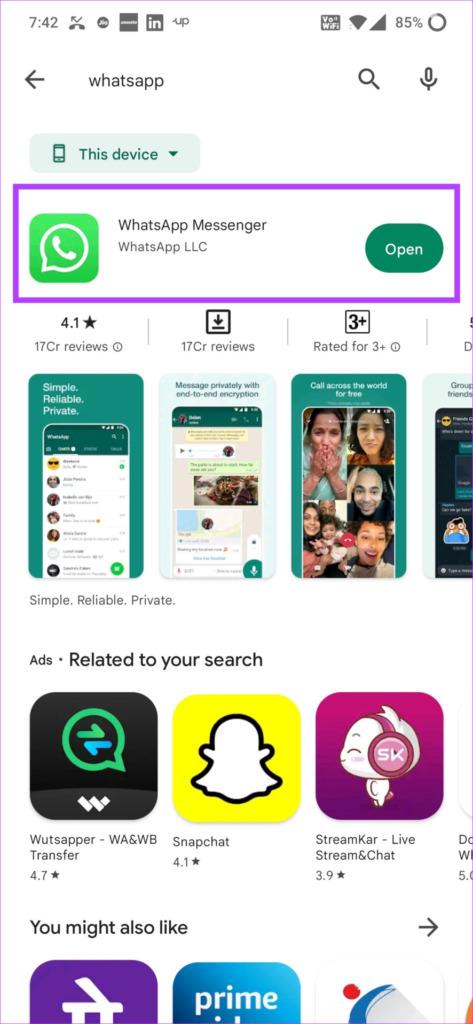
您不必再因在應用程式內看到模糊的 WhatsApp 狀態更新而破壞您的心情。只需按照以下步驟操作,圖像和視訊模糊的問題就會消失。毫無問題地分享更新並查看朋友和家人的狀態。
發現解決 Google Meet 麥克風問題的有效方法,包括音頻設置、驅動程序更新等技巧。
在 Twitter 上發送訊息時出現訊息發送失敗或類似錯誤?了解如何修復 X (Twitter) 訊息發送失敗的問題。
無法使用手腕檢測功能?以下是解決 Apple Watch 手腕偵測不起作用問題的 9 種方法。
解決 Twitter 上「出錯了,重試」錯誤的最佳方法,提升用戶體驗。
如果您無法在瀏覽器中登入 Google 帳戶,請嘗試這些故障排除提示以立即重新取得存取權限。
借助 Google Meet 等視頻會議工具,您可以在電視上召開會議,提升遠程工作的體驗。
為了讓您的對話更加安全,您可以按照以下步驟在行動裝置和桌面裝置上為 Instagram 聊天啟用端對端加密。
了解如何檢查您的 Dropbox 安全設定有助於確保您的帳戶免受惡意攻擊。
YouTube TV 為我們提供了許多堅持使用的理由,因為它融合了直播電視、點播視頻和 DVR 功能。讓我們探索一些最好的 YouTube 電視提示和技巧。
您的三星手機沒有收到任何通知?嘗試這些提示來修復通知在您的 Samsung Galaxy 手機上不起作用的問題。








